- X(旧Twitter)に動画を投稿した際に画質が悪くなる原因が分からない
- 高画質で動画を投稿するための具体的な方法を知りたい
- スマホやPCで投稿する際の違いと、それぞれの最適なやり方が分からない
- 動画のファイルサイズや形式を正しく調整できない
- 投稿後に動画の再生画質が悪くなる場合の対策が分からない
 編集長
編集長VideoLab編集部です。
今回は上記のお悩みを解決する記事です!
というわけで、今回は、Twitter(X)動画を高い画質で、アップロードします。画質を良くする方法にはどんな方法があるのか?その原因と具体的な対処法をまとめてみました。また、圧縮の仕組みや投稿に適した動画の設定。さらに、解像度やビットレートなど、最適な設定を学ぶための記事です。
どうぞ最後までご高覧ください。
.webp)
X(旧Twitter)動画の画質劣化を防ぐ3つのポイント
X(旧Twitter)に動画をアップロードした後、あれ?って思ったことはありませんか?思ったより画質が劣化していることに驚いたこと、です。
Xの動画投稿で、画質が低下してしまうことに悩むユーザーは少なくありません。
この問題の主な原因は、Xの圧縮アルゴリズムにあります。まず、この章では、画質劣化の仕組みを解説します。さらに、2024年最新の高画質アップロード設定と対策法をご紹介します。
- X(旧Twitter)で画質が劣化する理由
- 推奨されるエンコード設定
- 投稿前に行うべき注意点
①X(旧Twitter)で動画の画質が劣化する理由
なぜこのような圧縮が必要なのか?というと、Xが大量の動画を短時間で処理するためです。
やはり、全ての動画を高品質のまま配信することができません。サーバーの負荷が重すぎて、サービス全体の速度が低下するから、です。そのためには、動画データの軽量化が必要。
ただ、この圧縮で、動画の画質は劣化します。解像度やビットレートが低下します。たとえば、画面がぼやけたり、モザイク状のノイズが発生したり、です。
画質を保つ対策として、アップロード時に推奨されている設定を守ることが重要です。これにより、圧縮されても高画質を保つ可能性が高まります。
②推奨されるエンコード設定
Twitter(X)動画を高い画質にするには、投稿前にエンコード設定を最適化しておきましょう。具体的には、以下の基準を参考にしてください。
| 解像度 | 1920×1080ピクセル(フルHD)以上が推奨。 解像度が低いと、圧縮後にさらに画質が悪化する可能性あり。 |
| ビットレート | 5Mbps~10Mbpsの範囲で設定すると、バランスが取れた動画になります。 |
| ファイル形式 | MP4形式を使用し、H.264コーデックを選択。 Xの公式仕様に最適化されています。 |
上記に適合していない動画をエンコードすると、画質低下の可能性が高まります。なので、事前に適切な設定をしておきましょう。
そうすることで、無駄な再圧縮を防ぎ、高品質を保てるから、です。
これらの設定は、動画編集ソフトやエンコードツールの活用で、簡単にできます。たとえば、初心者でも「Adobe Premiere」。「HandBrake」は、操作しやすいツールです。
③投稿前に行うべき注意点
Twitter(X)に動画をアップロードする前に、いくつか準備をしておきましょう。
準備するポイントは、3つです。これにより、画質の劣化を最小限に抑えられます。
| 注意点 | 内容 |
|---|---|
| (1)ファイルサイズ | Xでは、512MBまでの動画ファイルをサポートしている。 この制限を超えると、再エンコードやトリミングが行われ、画質が著しく低下する。 |
| (2)動画の長さ | 動画の長さにも注意が必要。 2分20秒以上の動画は投稿できないため、編集段階で調整。 |
| (3)色調とシャープネス | 意外と大事なポイント。 暗い映像やぼやけた画面は、圧縮後にさらに劣化が目立つ。 これを防ぐため、動画編集ソフトで、彩度やコントラストを微調整すると良い。 |
| (4)安定した接続 | 投稿時は、安定したインターネット接続を使用を心がける。 Wi-Fi環境を利用して、アップロード中のエラーや遅延を防ぐ。 |
知っておきたい知識|エンコードとビットレート
ここまで、読んできたけど「エンコード」と「ビットレート」がイマイチ分からない。という方はいらっしゃいませんか?
なんとなく分かるけど、そのままにしているという方もいますよね?
そこで、エンコードとビットレートについて、簡単に解説します。なぜなら、この2つは、X(旧Twitter)に限らないから。つまり、どのSNSに動画をアップする場合にも、必要な知識です。
最低限理解しておくと、あとあと便利ですよ。
動画の画質を良くする知識❶『エンコード』とは?

SNSでの動画画質を良くしたいなら、覚えておきたいのは『エンコード』です。
Twitter(X)動画を高い画質にできない理由。それは、圧縮作業が行われるから、です。
この圧縮作業をエンコードと呼びます。そして、SNSにアップロードするとき、ほとんどの場合は、自動で行われます。
なぜ、勝手に圧縮=エンコードされてしまうのか?というと、
1.Xなどで使われているサーバーの負荷を軽減するため
2.アップロード作業の際に使用しているIPhoneの負荷を抑えるため
です。
今回のテーマであるXでも、エンコードは必ず実施されます。Twitter(X)で高い画質の動画をアップロードした時は、エンコードが原因で、逆に動画が劣化するのです。
動画の画質を良くする知識❷ビットレートとは?
次に「ビットレートがわからない!」という人に向けて、ビットレートを解説します。
ビットレートは、動画1秒間あたりのデータ送受信量です。bps(ビットパーセコンドの略)という単位で表されます。動画の再生画質を左右する要素です。
このビットレートは、映像と音で構成されています。
映像ビットレート + 音声ビットレート=オーバルビットレート
上記のように呼ばれています。最終的に、映像と音声が一緒に転送され、私たちの目に触れる仕組みです。

単純にビットレートが高ければ、きれいに動画が再生されます。が、その反面、ネットワーク環境や再生するスマホに、負荷がかかってきます。
Xに限らず、このビットレートサイズが大きいと、どうしても圧縮が必要です。その結果、Twitter(X)で高い画質だったはずの動画が劣化してしまうのです。
動画の画質を良くする知識❸圧縮の仕組みとは?

最後に、知っておきたい知識は、圧縮そのものの仕組みです。
もちろん、細かくいうと当てはまらない部分も多いのです。が、仕組みを簡単に説明します。
動画データに限らず、デジタルデータは、すべて二進法でできています。上記の写真は、人間が見れば、野球場だと一目でわかります。が、コンピューターのなかでは、違います。
デジタルデータは、すべて『0』と『1』です。仮に、この写真が、データ上で『000011110000000』。という、2進法に書き換わったと仮定しましょう。その場合、同じ数の部分をまとめてみます。
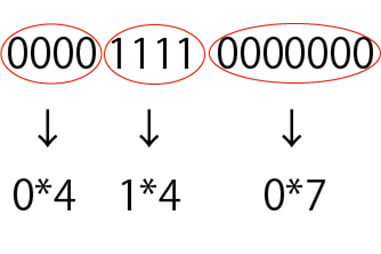
このように、同じような色合いや動きを『0が4つ』『1が4つ』のようにまとめます。
これが、大まかな圧縮の仕組みです。
ちなみに、動画のファイル形式の一つであるMP4も圧縮形式のひとつです。(Moving Picture Experts Group=ムービング・ピクチャー・エクスパーツ・グループ)。
上記の写真は、芝生や建物が多くて、動きがありません。なので、まとめやすいです。そういうデータは、圧縮量が大きくなって、その分データ量が減るわけです。逆に、圧縮をしてもデータ量が大きくなるものは、以下のようなものです。
●画面全体で動きが激しい動画
●色調再現が一定ではなく、色が入り混じっている
X(旧Twitter)での動画画質を維持するテクニック
X(旧Twitter)で動画投稿で、画質が落ちてしまう原因をお伝えしました。
が、圧縮以外にも、アップロード環境、使用デバイスなども、画質劣化の要因です。
この章では、劣化の原因をさらに深掘りします。さらに、高画質を維持するテクニックを解説します。
Twitter(X)動画 画質Xで画質を良くするコツ①短い方のサイズを720px以下に
高画質なまま、動画をアップロードする最初のコツ。それは、短い方のサイズを720px以下にすること、です。
なぜなら、縦横サイズの短い方が720px以上だとエンコードされる。という仕組みになっているから、です。
逆に、動画の縦か横の短い方の長さが、720px以下だと、エンコードされません。その場合、高画質のままで再生が可能です。

フルハイビジョン(1920px×1080px)は、動画サイズが大きすぎます。なので、エンコードが必要です。しかし(1280px×720px)なら、エンコードなしでアップロードが可能です。
つまり Xで、高画質な動画を無理にアップロードしない。逆に Xのサイズに合わせた動画をアップロードする。すると結果的に高画質な動画で再生できる、というわけです。
アップロードする動画サイズを低くして、高画質動画を避けます。するとエンコードがされず、結果的にきれいな動画をアップロードすることができます。
Twitter(X)動画で画質を良くするコツ② X以外のURLを貼り付ける
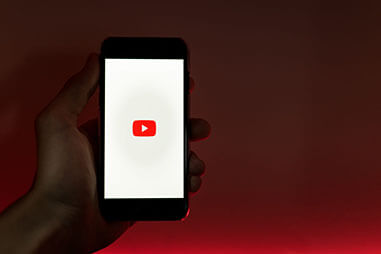
この方法は、 Xへ動画をアップロードしないという方法です。なので、厳密には、 Xへの動画投稿ではありません。
どうするのか?例えば『YouTubeのURLを貼り付ける』という方法です。それをXに動画共有するのです。
YouTubeなら Xのような動画劣化はしません。高画質の動画をそのまま使うことができます。
Twitter(X)動画で画質を良くするコツ③ フレームレートを小さくしよう

撮影する場合、フレームレートの設定ができます。
フレームレートとはなにか?というと、1秒間に撮影できるコマ数です。スマホでも、30fpsや60fpsのフレームレート設定が可能です。
「フレームレート(fps)とは、1秒間に使用するフレーム数(コマ数)の静止画が記録されているかという数値です。」
富士フィルム公式サイト:動画のフレームレート(fps)の使い分けは?より
たとえば、1秒間に1コマしかない映像であれば、動きがカクカクしますよね?
逆にコマ数が多いほど、動きはスムーズです。たとえば、スポーツのボール競技では、コマ数が多いほど、きれいに見えます。
ただ、 Xでは、60fpsに設定すると、ビットレートも高くなってしまいます。アップロード時に、エンコードが必要になって、画質が落ちてしまいます。
ですので、フレームレートは、30fpsに抑え、劣化する原因を取り除きましょう。
Twitter(X)動画で画質を良くするコツ ④フォーマットはMP4/H.264コーデック
Xが動画を圧縮する主な理由は、プラットフォームの閲覧体験の向上です。
具体的には、サーバー負荷を軽減と、世界中のユーザーへの配慮です。しかし、その過程で、データ量を削減する必要があり、画質が低下することになります。
なぜ圧縮がこれほど厳しいのでしょうか?それは、Xが短時間で大量の動画を処理しなければならないためです。特に、高解像度動画はデータ量が多く、圧縮が強めにかかることがあります。また、解像度やビットレートが推奨設定に達していない場合、自動補正される要因です。
対策として、公式が推奨する仕様に合わせることが重要です。例えば、MP4フォーマットでH.264コーデックを使用します。フルHD解像度を確保すれば、再圧縮の影響を軽減できます。
Twitter(X)動画で画質を良くするコツ ⑤PCでアップロード
Xで動画を投稿する際、スマホとPCでは処理の仕組みに違いがあります。この違いを理解すると、高画質で動画をアップロードできるようになります。
まず、スマホアプリだと、動画が自動的に軽量化される傾向があります。なぜなら、スマホのデータ通信量を抑えるためです。特に、モバイル回線使用では、Wi-Fi接続に比べて画質が低下しやすくなります。
一方で、PCからブラウザ経由で投稿した場合、スマホほどの圧縮はかかりません。なぜなら、PCの処理能力や通信環境が安定しているから、です。画質を重視する場合、アップロードはPCを使うのをオススメします。
Twitter(X)動画で画質を良くするコツ ⑥動きの速い動画はビットレートに注意
先に圧縮の仕組みのところでお伝えしましたが、ビットレートにも注意です。
特に動きの速い動画は、圧縮量が少なく、その分、ビットレートが高くなります。逆に動きの少ない動画。または、色彩が少ない動画は、圧縮量が高まります。その結果、画質を落とさない可能性が高いです。
同様に、手ぶれが多い動画も動きが激しい分、データ量が重くなります。最終的にビットレートが高くなる原因です。
なので、利用できるときは、できるだけ三脚を利用して撮影しましょう。
Twitter(X)動画で画質を良くするコツ ⑦通信環境に注意

動画を再生している視聴者側の視聴環境も大きく関連する場合があります。
特に通信環境が悪い場合や、使用しているブラウザの調子が悪い場合です。
このような場合は、動画の作り手は関係ないのでどうしようもありません。ただ再生している側が原因で、動画の劣化が起こることも頭に入れておきましょう。
Twitter(X)動画で画質を良くするために避けたいNG行動
Twitter(X)動画で画質を良くするために、避けるべき行動があります。
知らずに行ってしまうと、画質の低下を招く可能性が高いためです。下記、注意が必要です。
<1>解像度を無視した投稿。
<2>長時間の動画をそのままアップロード。
<3>加工アプリでの過剰なエフェクト使用。
<1>解像度を無視した投稿
X(旧Twitter)で、重すぎる動画を投稿すると画質が劣化します。が、逆に、解像度不足している場合もNGです。
推奨値(1920×1080ピクセル)に満たないと、圧縮時にさらに低品質化します。特に、720p以下の動画では、細部がぼやけることが多いです。
解像度が低いまま圧縮されると、元々のデータ量が少ないため、品質劣化が顕著です。
<2>長時間の動画をそのままアップロード
| アカウントや動画タイプ | 動画の長さ(最大と推奨) |
|---|---|
| プレミアムサブスクライバー | 最大4時間(1080p)まで |
| Android端末 | 最大10分まで |
| 非プレミアムサブスクライバー | 最大140秒まで |
| 動画広告 | 推奨は15秒以内、最長2分20秒まで |
| プロモビデオ | 推奨は15秒以内、最長2分20秒まで |
| インストリーム動画広告 | 推奨は15秒以内、最長2分20秒まで |
Xの通常アカウントでは、動画の長さは、最大140秒(2分20秒)まで、です。これを超えると、強制的にトリミングされ、重要な部分が失われる可能性があります。
動画を編集する際に、投稿に適した長さに調整しておきましょう。
<3>加工アプリでの過剰なエフェクト使用
動画に過剰なフィルターやエフェクトをかけると、画質が劣化する場合があります。
特に、ビデオ圧縮を繰り返すアプリでは、元データが破壊されることが多いです。
そのため、最終的な編集は信頼できるツールを使うことをおすすめします。
X(旧Twitter)公式アプリを使った投稿手順
X公式アプリを使う場合でも、投稿前にいくつかのポイントを押さえましょう。以下の手順を参考にしてください。
Xでは、MP4形式が最も適しています。MOV形式などもサポートされていますが、圧縮時の画質変化が生じることがあります。そのため、投稿前にフォーマットをMP4に変換することを推奨します。
スマホアプリの「データ使用量を節約する」設定がオンになっている場合。動画のアップロード速度が優先され、画質が低下する可能性があります。この機能をオフにして、高品質での投稿を優先しましょう。
投稿時にはWi-Fi接続を利用してください。モバイルデータ通信は速度が遅く、アップロードエラーが発生しやすいです。通信環境が不安定だと、再送信が繰り返され、動画が再圧縮されることがあります。
これらのステップは、高画質の投稿の基本です。
特に、公式の推奨仕様に合わせた動画を準備すること。そうすることで、Xが提供する最適な画質を保つことができます。
Twitterに投稿する際のPremiereのエンコード設定
この章では、動画編集ソフトを実際に使って、エンコードの設定例をお伝えします。
ここでは、仮に『Premiere Pro』というAdobeソフトを使用しました。
編集した動画を 『X投稿用にエンコードする』設定があります。これを利用すれば、 Xでも高画質の状態のまま動画を見ることができます。Premiere Proで編集したあとの、書き出しのタイミングで設定が可能です。
Premiere Proのエンコード設定1:形式は「H.264」
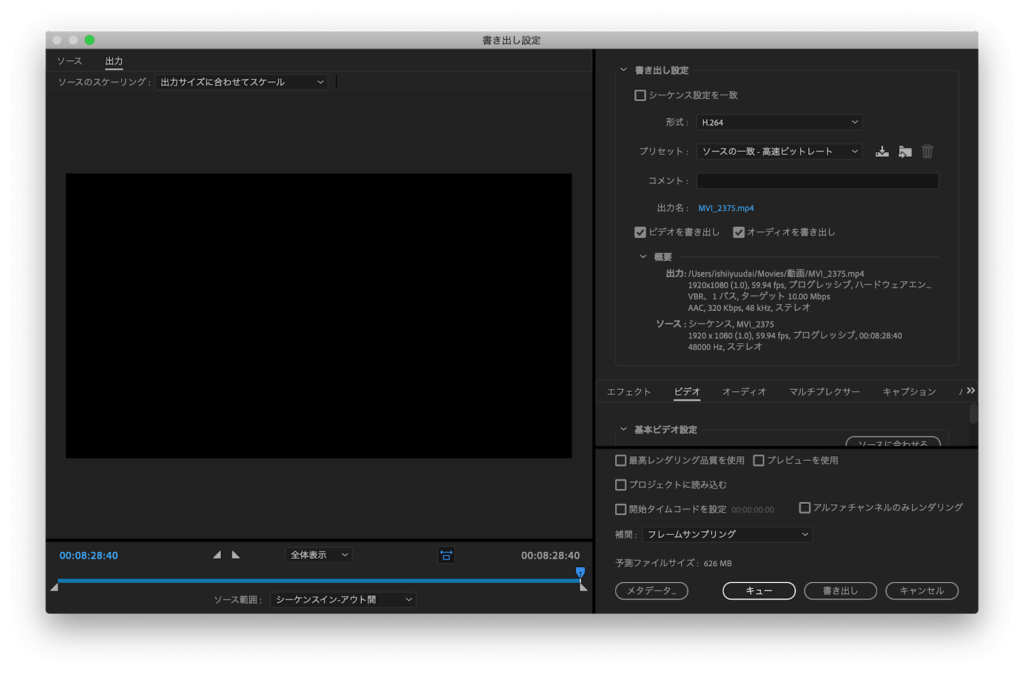
まず、Premiere Proで書き出しを選びましょう。
ここでは、書き出しの形式を設定します。

書き出しの形式は「H.264」です。この形式は最近もっとも使われる形式で、ベーシックな形式とも呼べます。
Premiere Proのエンコード設定2:プリセット「Twitter 720p」

次に形式の下にプリセットというのがあります。その中の「Twitter 720p HD」を選びましょう。
先ほど動画サイズが720px以下にするとエンコードされないと説明しました。が、それがまさにこの設定です。
Premiere Proのエンコード設定3:ファイル名と保存先を決めて出力

あとは、出力名を設定して完成です。ファイル名や保存先はわかりやすいようにしましょう。
出力が完了したら、X(旧Twitter)に動画アップロードします。
画質の状態を確認しましょう。
X(旧Twitter)動画の画質劣化を防ぐ設定と対策・まとめ
X(旧Twitter)で動画の画質を保つには、原因の理解、対策が必要です。
今回は、画質劣化の仕組み、高画質投稿の設定、具体的なテクニックを解説しました。
- Xが動画を圧縮する理由と、それに対応するための推奨設定。
- スマホやPCを活用した最適な投稿方法。
- 投稿前に確認すべきポイントと、避けるべきNG行動。
これらの知識を実践すれば、動画の投稿品質が格段に向上します。
ぜひ、この記事を参考にして、高画質な動画投稿を実現してください。
>> イラストレーターを無料で使う方法とおすすめ代替ソフト7選
今回も最後まで読んでいただき、ありがとうございました!
動画制作や映像・撮影機材・Adobe製品の専門メディア『VideoLab』

の動画を高画質に!画質を良くする方法は?.webp)









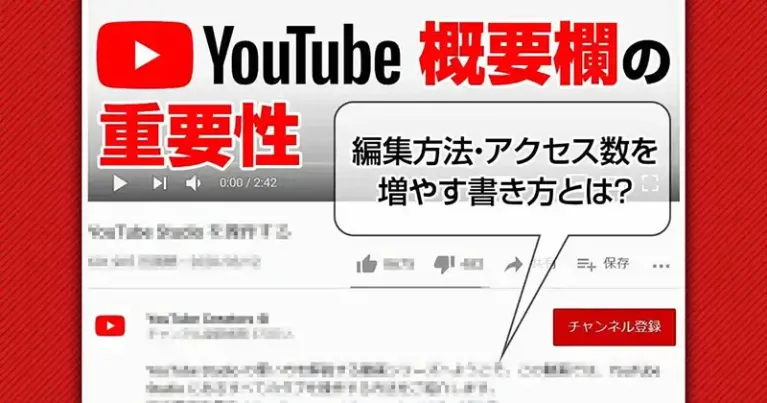


--767x403.webp)


コメント